Kirjoittaja:
Randy Alexander
Luomispäivä:
28 Huhtikuu 2021
Päivityspäivä:
1 Heinäkuu 2024

Sisältö
Tässä artikkelissa wikiHow opastaa sinua lataamaan videoita Netflixistä, jotta voit katsella niitä milloin tahansa, tai käyttää Netflix-mobiilisovellukseen sisäänrakennettua Watch Offline -toimintoa tai tallentaa näytön. tietokoneen kuva
Askeleet
Tapa 1/2: Katsele videoita offline-tilassa (iPhone / Android)
Muodosta yhteys langattomaan verkkoon, jos mahdollista. Kun lataat ohjelmia tai elokuvia Netflix-sovelluksesta, sinun on ladattava paljon tietoja. Muodosta siis yhteys langattomaan verkkoon, jotta et menetä mobiilidatamaksuja.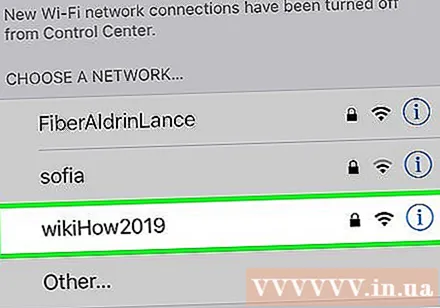
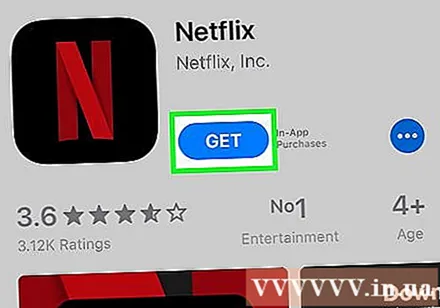
Asenna ja päivitä Netflix-sovellus. Jos sinulla on iPhone, iPad, iPod Touch tai Android-laite, voit Netflix-sovelluksella tallentaa sisältöä offline-katselua varten. Voit asentaa sovelluksen ilmaiseksi laitteesi sovelluskaupasta.- Jos Netflix on asennettu, tarkista päivitys App Storesta. Sinun on päivitettävä uusimpaan versioon, jotta voit tallentaa videoita offline-katselua varten.

Avaa Netflix-sovellus. Kun olet asentanut tai päivittänyt sovelluksen, paina sovelluspainikkeen Avaa-painiketta tai napauta Netflix-kuvaketta työpöydällä tai sovellusluettelossa.
Kirjaudu sisään tililläsi (tarvittaessa). Jos olet juuri asentanut sovelluksen, sinun on kirjauduttava sisään Netflix-tililläsi.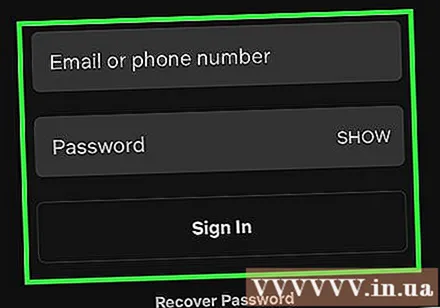
- Jos sinulla ei vielä ole tiliä, voit rekisteröityä ilmaiseen kokeiluun.
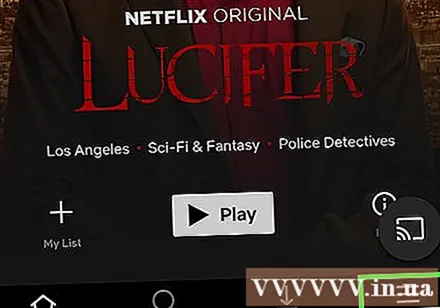
painaa nappia ☰. Näet tämän kuvakkeen näytön vasemmassa yläkulmassa.
painaa nappia Saatavana ladattavaksi (Voi ladata). Jos et näe tätä vaihtoehtoa, käytät Netflixin vanhaa versiota tai maassasi ei ole offline-tilassa katsottuja videoita.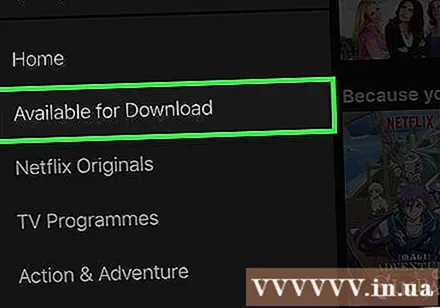
Etsi ladattava elokuva tai ohjelma. Latausluokat ovat rajoitetumpia kuin verkossa. Voit käyttää samoja elokuvia tai esityksiä kuin verkossa.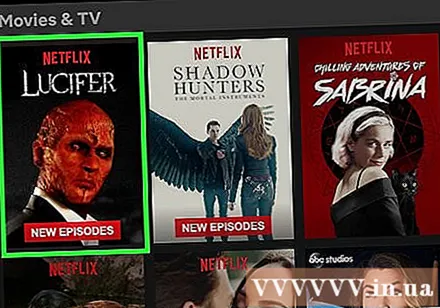
painaa nappia ladata (Lataa) elokuvan tai esityksen sivulla. Tässä painikkeessa on nuolikuvake, joka osoittaa alas viivaa. Näet tämän kuvakkeen napsautettuasi elokuvan otsikkoa ja luetteloa kustakin ladattavasta jaksosta. Jos et näe tätä, valitsemaasi elokuvaa tai esityksen nimeä ei voi katsella offline-tilassa.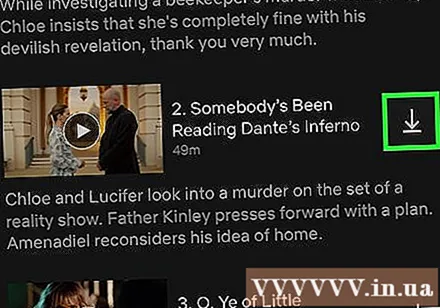
Odota, että sisältö ladataan. Näet latauksen etenemisen ruudun alakulmassa.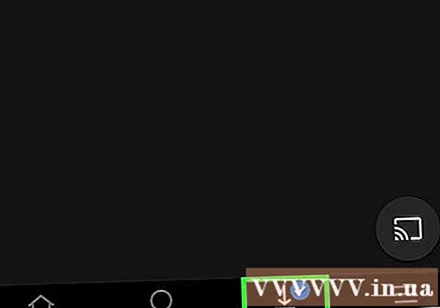
painaa nappia ☰.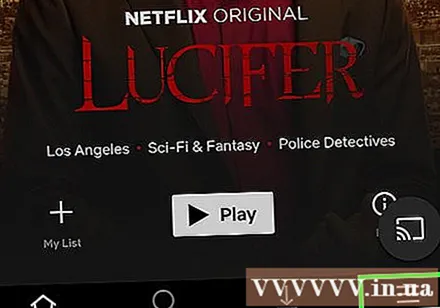
painaa nappia Omat lataukset (Omat lataukset). Tämä osio näyttää kaikki lataamasi ja ottamasi videot.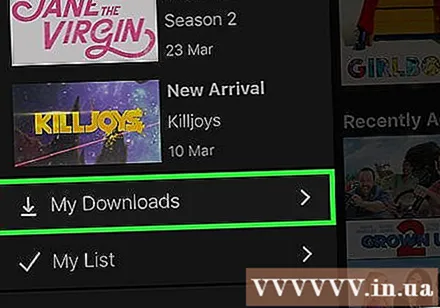
Aloita katselu napsauttamalla lataustiedostoa. Ladattuasi voit katsella videota milloin tahansa ilman verkkoyhteyttä. mainos
Tapa 2/2: Elokuvan tallennus OBS: llä (Windows / Mac)
Avaa verkkosivustosi Avoin lähetysohjelmisto (OBS). Tämä on ilmainen avoimen lähdekoodin ohjelmisto, jonka avulla voit tallentaa tietokoneen näytöllä näkyvää sisältöä, voit tallentaa videoita katsomalla Netflixissä.
- OBS on täysin ilmainen ja mainokseton, avoimen yhteisön kehittämä. Kukaan ei saa hyötyä, kun asennat ja käytät tätä ohjelmistoa.
Napsauta painiketta Lataa OBS Studio (Lataa OBS).
Napsauta yhteensopivaa käyttöjärjestelmää. OBS-tuki Windowsille, Macille ja Linuxille on suhteellisen samanlainen.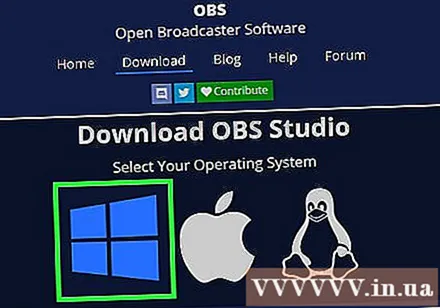
Napsauta asennusohjelmaa lataamisen jälkeen. Löydät sen verkkoselaimen Lataukset-luettelosta tai Lataukset-kansiosta.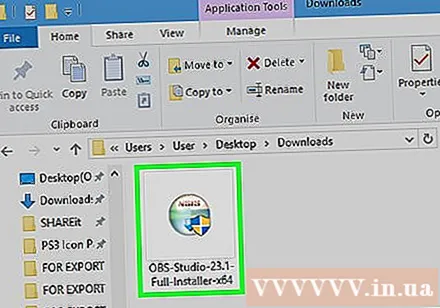
Asenna OBS noudattamalla ohjeita. Niin kauan kuin lataat ohjelmiston suoraan OBS: n verkkosivustolta, haittaohjelmasta ei tarvitse huolehtia.
Käynnistä OBS asennuksen jälkeen. Sinulta kysytään, haluatko käynnistää ohjelman automaattisesti asennuksen jälkeen.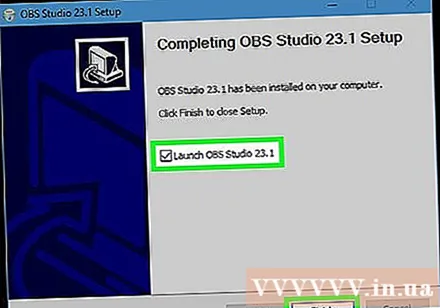
Napsauta painiketta asetukset (Asetus). Löydät tämän painikkeen OBS-ikkunan oikeasta alakulmasta.
Napsauta välilehteä Pikanäppäimet (Pikanäppäin). Tämä on välilehti, jolla voit luoda pikakuvakkeen nauhoituksen aloittamiseksi ja lopettamiseksi avaamatta OBS-ohjelmaa. Pikanäppäimet ovat erittäin hyödyllisiä, koska tallennat kaiken sisällön ruudulle.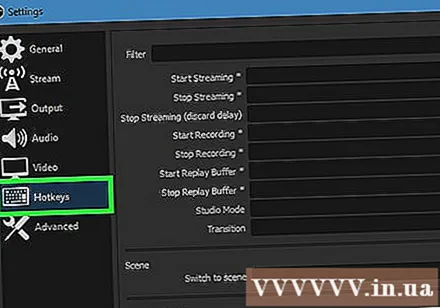
Napsauta kenttää Aloita nauhottaminen (Aloita nauhottaminen).
Paina näppäinyhdistelmää, jota haluat käyttää. Älä käytä mitään näppäinpainalluksia, jotka ovat samanlaisia kuin selaimen toiminnot.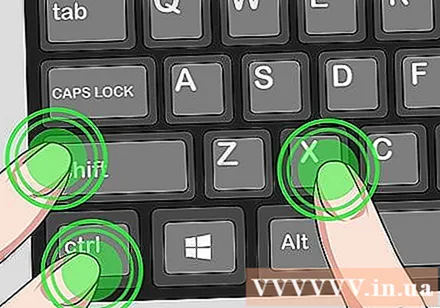
Napsauta kenttää Lopeta tallennus (Lopeta nauhoitus).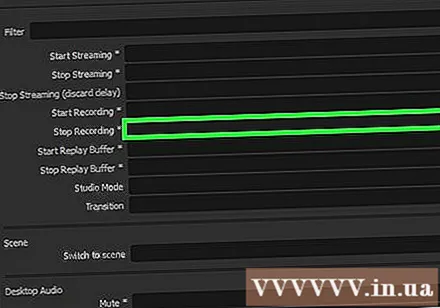
Paina näppäinyhdistelmää, jota haluat käyttää. Valitse näppäinyhdistelmä Aloita nauhoitus -kohdasta, jotta muistat helposti. Jos esimerkiksi asetat Aloita nauhoitus -toiminnon pikakuvakkeeksi Ctrl+⇧ Vaihto+F11 Lopeta tallennus voidaan asettaa Ctrl+⇧ Vaihto+F12.
Napsauta välilehteä Tuotos (Lähtö). Tämä on välilehti, jossa voit asettaa tallennetun elokuvan laadun ja sijainnin sen tallentamiseksi.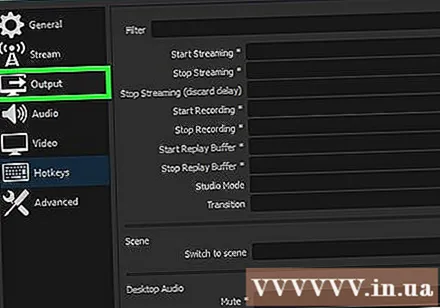
Klikkaus Selaa (Pääsy) koulussa Tallennuspolku (Tallenna rivi). Tällä toiminnolla valitaan valmis videoleike. Oletuksena elokuvaleike tallennetaan Videot-kansioon.
Napsauta valikkoa Tallennusmuoto (Tietueen muoto).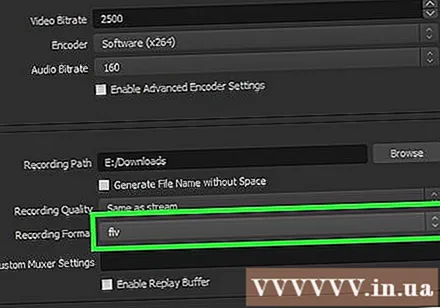
Klikkaus sp. Tämä on suosittu muoto ja sitä voidaan tarkastella useimmilla laitteilla. Jos haluat käyttää tiettyä muotoa, voit valita tämän vaiheen.
Klikkaus Käytä (Käytä) ja paina sitten OK. Tämä on muutosten tallentaminen.
Napsauta painiketta + luettelon lopussa Lähteet (Lähde).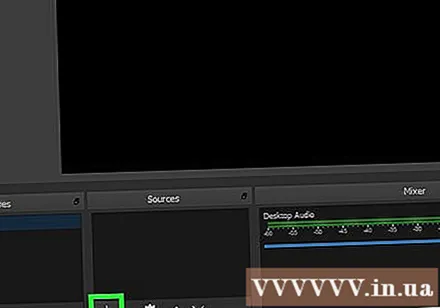
Klikkaus Näytön sieppaus (Näytön tallennus).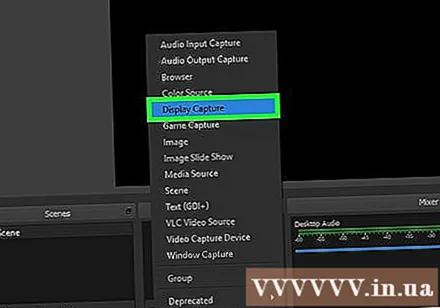
Klikkaus OK.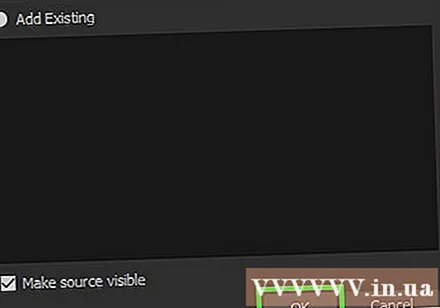
Tarkistamaton Sieppaa kohdistin (Hiiren kohdistintietue). Siksi ohjelma ei nauhoita hiiren kohdistinta näytöllä.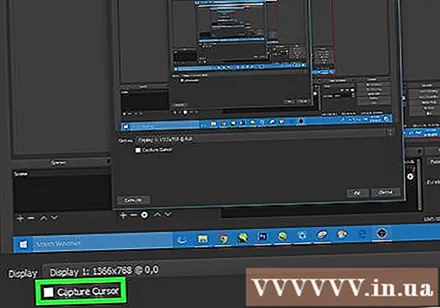
Napsauta painiketta OK. Jos olet valmis nauhoittamaan näytöllä näkyvän.
Mykistä mikrofoni. Jos mikrofoni on kytketty, paina mykistyspainiketta Mixer-osan vieressä OBS-ikkunassa.
Sammuta tarpeettomat ohjelmat. Sinun tulisi rajoittaa mahdollisuutta, että viesti näkyy spontaanisti tai ääni keskeyttää sen. Sammuta kaikki käyttämättömät ohjelmat paitsi OBS.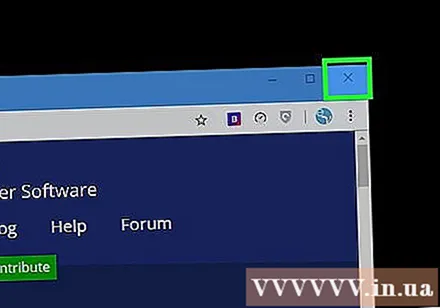
Avaa Chrome tai Firefox. Voit tallentaa ruudunäytön käyttäessäsi näitä selaimia ja Explorer tai Edge eivät.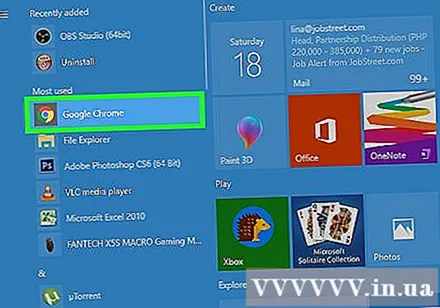
Mene Netflix-sivustolle ja kirjaudu sisään. Kirjaudu sisään selaimellasi Netflix-tililläsi.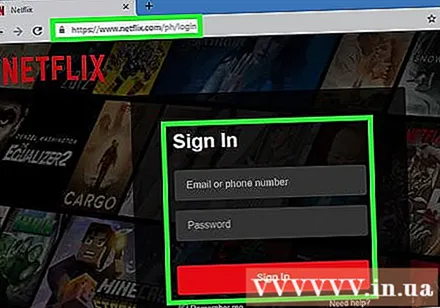
Valitse video, jonka haluat katsoa. Voit tallentaa minkä tahansa elokuvan tai TV-ohjelman Netflixiin.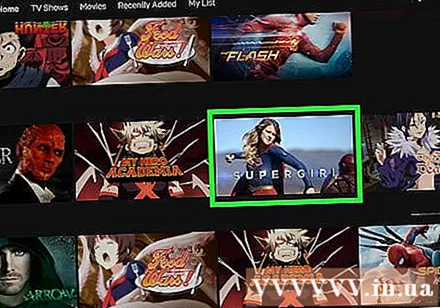
Keskeytä heti. Jos haluat siirtyä koko näytön näkymään ja aloittaa nauhoituksen. Voit katsella esitystä alusta alkaen ..
Napsauta painiketta Koko näyttö (Koko näyttö). Löydät tämän painikkeen ohjauspalkin oikealta puolelta.
Paina Aloita tallennus -näppäinyhdistelmää. OBS alkoi äänittää. Et näe viestiä.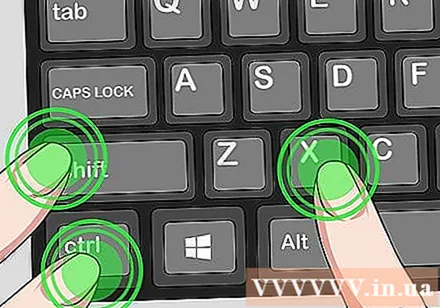
Napsauta Toista Netflixissä. Videon toisto alkaa.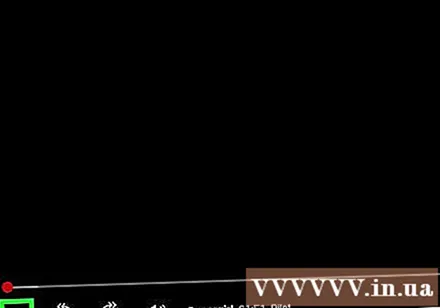
Toista video loppuun asti. Älä sammuta videota tai vaihda ikkunaa. Voit sammuttaa näytön tai kaiuttimet, jos et halua odottaa tallennuksen aikana.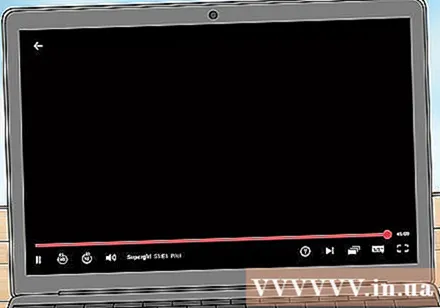
Paina Lopeta tallennus -näppäinyhdistelmää, kun video päättyy. Tallennettu video tallennetaan aiemmin valitsemaasi kansioon.
Leikkaa videoita ilmaisella muokkausohjelmalla. Siellä on monia ilmaisia ohjelmia, joiden avulla voit muokata videoita ja päästä eroon kaikista tarpeettomista katkelmista.
- Voit ladata Avidemuxin, joka on myös avoimen lähdekoodin ohjelmisto, kuten OBS.
Neuvoja
- Suurin osa Netflixin sisällöstä voidaan ladata Torrentin avulla, mutta monissa maissa on laitonta ladata sisältöä, jolla ei ole tekijänoikeuksiasi.



